اگر در حال ویرایش عکس در فتوشاپ هستید ، دانستن نحوه استفاده از ماسک برای شما بسیار مفید است. غالباً از ماسک ها برای برجسته سازی بخشی از تصویر ، جدا کردن آن از پس زمینه یا حذف پس زمینه استفاده می شود.
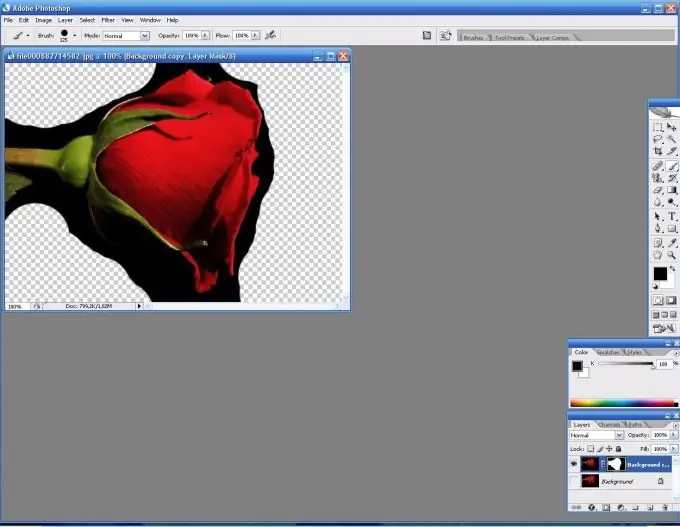
ضروری است
کامپیوتر ، برنامه Adobe Photoshop
دستورالعمل ها
مرحله 1
تصویری را که می خواهید پردازش کنید باز کنید.
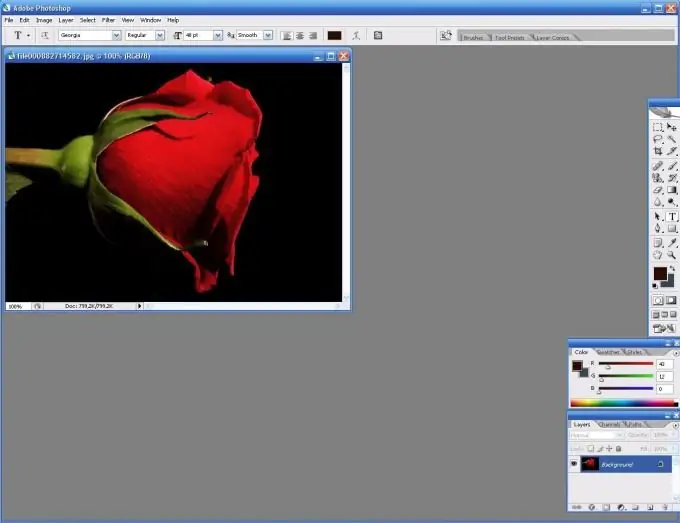
گام 2
به پنل لایه ها توجه کنید. در پایین ، یک ردیف از نمادها را مشاهده خواهید کرد. روی مستطیل کلیک کنید که یک دایره در وسط آن قرار دارد. با این کار یک لایه ماسک ایجاد می شود.
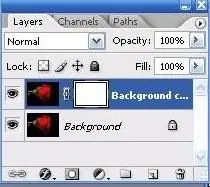
مرحله 3
اکنون در نوار ابزار وارد حالت ویرایش ماسک شوید. این همان چیزی است که در پانل لایه ها تعیین شده است ، اما دو مستطیل وجود دارد. با کلیک متناوب روی هر یک از آنها ، می توانید وارد حالت ماسک شوید و از آن خارج شوید.

مرحله 4
بعد ، ابزار قلم مو (قلم مو) را انتخاب کنید. در حالی که در حالت ماسک هستید ، می توانید به راحتی با قلم مو روی تصویر نقاشی کنید ، قسمت هایی از تصویر را بردارید یا اضافه کنید. برای این کار از رنگ های پیش فرض سیاه و سفید استفاده کنید.







